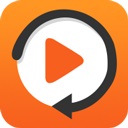视频和音频文件,在我们的日常生活当中,相信都是大家接触的比较频繁的文件了,不管是看热门影视剧,还是听音乐,视频和音频文件可以说是在我们的生活中无处不在。而如果我们因为某一些需求,需要将视频文件转换成MP3音频文件,那么此时我们应该如何进行文件的格式转换呢?
其实,我们只需要通过使用金舟视频格式转换器这款工具,就可以轻松的将视频转换成mp3了,因为它是一款多功能的视频格式转换软件,不仅支持视频格式转换、视频合并功能,还支持视频转音频提取、视频与GIF互转等多种功能,软件功能可以说是非常的强大。
那么金舟视频格式转换器到底怎么将视频转换成mp3呢?下面小编就来为大家介绍一下具体的操作方法,希望能够对大家有所帮助。
第一步,在电脑上下载并安装金舟视频格式转换器,软件安装成功后,双击将软件打开。
第二步,进入到软件的主界面当中后,我们在软件界面的左侧找到【格式转换】功能,并点击进行选择。
第三步,功能选择好以后,我们点击界面左上角的【添加文件】按钮,然后将需要进行处理的视频文件添加进来。
第四步,视频文件上传好以后,我们在软件界面的右下角,找到【设置】一栏下方的【选择格式】按钮。
第五步,接着软件会弹出【选择格式】的窗口,在此界面中,然后根据实际的需求,来选择需要转换的格式,然后点击【确定】按钮。
第六步,文件的转换格式选择好以后,我们再找到软件右下角的【输出目录】一栏,然后根据需求,来对视频转换后的文件存储路径进行选择。
第七步,全部都设置好以后,我们点击软件界面右上角的【开始转换】按钮,软件就会自动帮我们进行格式的转换了。
以上呢就是小编为大家介绍的关于怎么将视频转换成mp3的具体方法的介绍了,如果你平时也有文件的转换需求的话,那么不妨在自己的电脑上,安装上金舟视频格式转换器吧,这样日后当再有视频文件的转换需求时,我们就可以轻松的搞定了,不用在去网上一通查找转换工具了,别人还在找工具时,你就可以完成文件的转换了。
 天极下载
天极下载











































































 微信电脑版
微信电脑版
 腾讯电脑管家
腾讯电脑管家
 火绒安全软件
火绒安全软件
 向日葵远程控制软件
向日葵远程控制软件
 魔兽大脚插件(bigfoot)
魔兽大脚插件(bigfoot)
 自然人电子税务局(扣缴端)
自然人电子税务局(扣缴端)
 桌面百度
桌面百度
 CF活动助手
CF活动助手